Como extrair texto entre vírgulas/colchetes/parênteses no Excel?
Extrair texto específico de uma string no Excel é uma tarefa comum, especialmente ao lidar com dados que incluem delimitadores como vírgulas, colchetes ou parênteses. Seja trabalhando com endereços, fórmulas ou texto estruturado, este guia mostrará as etapas para extrair texto entre esses caracteres de forma eficiente.
- Extrair texto entre vírgulas/colchetes/parênteses com fórmulas
- Extraia facilmente o texto entre vírgulas/colchetes/parênteses com o Kutools AI
- Extraia facilmente o texto entre os mesmos ou diferentes caracteres com o Kutools para Excel
Extrair texto entre vírgulas/colchetes/parênteses com fórmulas
♦ Extrair texto entre vírgulas
Por favor, insira ou copie a seguinte fórmula em uma célula em branco e, em seguida, arraste a fórmula para baixo para aplicá-la a outras células. Veja a captura de tela:
=MID(A2, FIND(",", A2) + 1, FIND(",", A2, FIND(",", A2) + 1) - FIND(",", A2) - 1)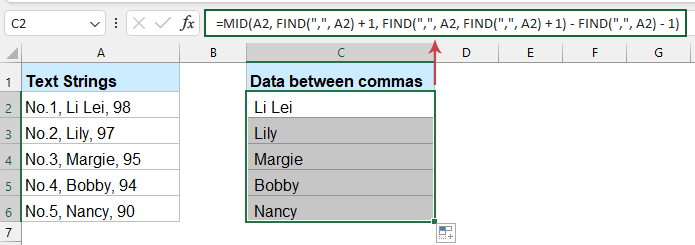
- "A2": A célula que contém o texto.
- "FIND(",", A2)": Localiza a posição da primeira vírgula.
- "FIND(",", A2, FIND(",", A2) + 1)": Localiza a posição da segunda vírgula.
- "MID": Extrai o texto entre as duas vírgulas.
♦ Extrair texto entre colchetes/parênteses
Se você deseja extrair o texto entre os colchetes ou parênteses, aplique as fórmulas abaixo:
Extrair texto entre parênteses
=MID(A2,FIND("(",A2)+1,FIND(")",A2)-FIND("(",A2)-1)Extrair texto entre colchetes
=MID(A2,FIND("[",A2)+1,FIND("]",A2)-FIND("[",A2)-1)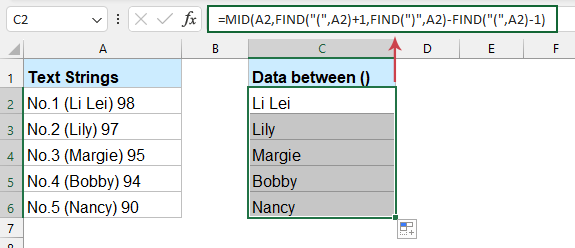
- "FIND("(", A2)": Localiza a posição do colchete de abertura.
- "FIND(")", A2)": Localiza a posição do colchete de fechamento.
- "MID": Extrai o texto entre os parênteses.
Extraia facilmente o texto entre vírgulas/colchetes/parênteses com o Kutools AI
O "Kutools AI" é um recurso dentro do complemento "Kutools para Excel" que simplifica muitas tarefas do Excel por meio da automação. Para extrair texto entre vírgulas, colchetes ou outros caracteres, o "Kutools AI" elimina a necessidade de lembrar ou entender fórmulas complexas.
Após instalar o Kutools para Excel, vá até a aba "Kutools AI" e selecione "Assistente de IA" para abrir o painel "Assistente de IA do KUTOOLS".
- Selecione o intervalo de células onde você deseja extrair o texto entre vírgulas.
- No painel "Assistente de IA do KUTOOLS", insira o seguinte comando na caixa de edição e pressione "Enter". Por favor, execute a seguinte operação: Extraia o texto entre vírgulas no intervalo selecionado e coloque o resultado nas células correspondentes na coluna C.

- O "Kutools AI" analisa o comando e fornece uma solução personalizada. Por favor, clique no botão "Executar".

Em seguida, todo o texto entre vírgulas será extraído do intervalo selecionado imediatamente.
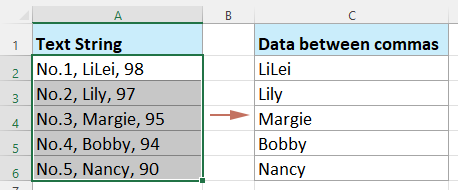
Extraia facilmente o texto entre os mesmos ou diferentes caracteres com o Kutools para Excel
Cansado de lutar com fórmulas complexas para extrair texto entre vírgulas, colchetes ou parênteses no Excel? O "Kutools para Excel" oferece um utilitário direto que permite extrair texto entre quaisquer dois caracteres especificados, que podem incluir vírgulas ou outros marcadores diferentes. Por favor, siga os passos abaixo.
1. Clique em uma célula onde você deseja exibir o resultado. Em seguida, clique em "Kutools" > "Assistente de Fórmulas" > "Assistente de Fórmulas".
2. Na caixa de diálogo "Assistente de Fórmulas", faça as seguintes operações:
- Selecione a opção "Texto" na lista suspensa "Tipo de Fórmula";
- Depois escolha "Extrair o texto entre textos especificados" na caixa "Escolher uma fórmula" conforme necessário;
- Na seção "Entrada de Argumento", selecione a célula que contém o texto que você deseja extrair. Em seguida, especifique os caracteres inicial e final (por exemplo, vírgulas, colchetes ou parênteses) que definem o texto que você deseja extrair.
- Finalmente, clique no botão "OK".

Resultado: Após obter o primeiro resultado, arraste a fórmula para baixo para aplicá-la às outras células. Veja a captura de tela:
Extrair texto entre vírgulas, colchetes ou parênteses no Excel é uma habilidade poderosa que pode economizar tempo e melhorar a precisão dos dados. Seguindo as etapas e dicas deste guia, você poderá lidar até com as tarefas mais complexas de extração de texto com facilidade. Se você estiver interessado em explorar mais dicas e truques do Excel, nosso site oferece milhares de tutoriais.
Artigos Relacionados:
Como extrair texto antes/depois de espaço ou vírgula apenas no Excel?
Como dividir texto por espaço/vírgula/delimitador no Excel?
Como extrair a primeira/última/n-ésima palavra de uma string de texto no Excel?
Melhores Ferramentas de Produtividade para Office
Impulsione suas habilidades no Excel com Kutools para Excel e experimente uma eficiência incomparável. Kutools para Excel oferece mais de300 recursos avançados para aumentar a produtividade e economizar tempo. Clique aqui para acessar o recurso que você mais precisa...
Office Tab traz interface com abas para o Office e facilita muito seu trabalho
- Habilite edição e leitura por abas no Word, Excel, PowerPoint, Publisher, Access, Visio e Project.
- Abra e crie múltiplos documentos em novas abas de uma mesma janela, em vez de em novas janelas.
- Aumente sua produtividade em50% e economize centenas de cliques todos os dias!
Todos os complementos Kutools. Um instalador
O pacote Kutools for Office reúne complementos para Excel, Word, Outlook & PowerPoint, além do Office Tab Pro, sendo ideal para equipes que trabalham em vários aplicativos do Office.
- Pacote tudo-em-um — complementos para Excel, Word, Outlook & PowerPoint + Office Tab Pro
- Um instalador, uma licença — configuração em minutos (pronto para MSI)
- Trabalhe melhor em conjunto — produtividade otimizada entre os aplicativos do Office
- Avaliação completa por30 dias — sem registro e sem cartão de crédito
- Melhor custo-benefício — economize comparado à compra individual de add-ins


